
নিরাপদ মোড এমন একটি বিষয় যা উইন্ডোজের সমস্ত সংস্করণে উপস্থিত ছিলএক্সপি থেকে। এই মোডের জন্য ধন্যবাদ, আমরা সরঞ্জামগুলিতে সম্ভাব্য ত্রুটিগুলি সনাক্ত করতে এবং সেগুলি সমাধান করতে পারি। উইন্ডোজ 10 এর আগমনের সাথে সাথে কম্পিউটারে এই মোডটি বজায় রাখা হয়েছে। যদিও এটি অ্যাক্সেসের উপায় অপারেটিং সিস্টেমের নতুন সংস্করণের সাথে পরিবর্তিত হয়েছে।
অতএব, নীচে আমরা আপনাকে অনুসরণ করার পদক্ষেপগুলি প্রদর্শন করতে যাচ্ছি আমাদের উইন্ডোজ 10 কম্পিউটারে নিরাপদ মোড ব্যবহার করতে সক্ষম হন। এটি এমন কিছু যা জানার জন্য সুবিধাজনক, কারণ এই মোডটি একাধিক উপলক্ষে খুব কার্যকর হতে পারে।
উইন্ডোজ 10 কম্পিউটারের জন্য, আমাদের কম্পিউটারে নিরাপদ মোড অ্যাক্সেস করার দুটি ভিন্ন উপায় আছে। যদিও এর মধ্যে দুটির মধ্যে একটি রয়েছে যা সব ধরণের ব্যবহারকারীর জন্যই খুব সাধারণ এবং আদর্শ হতে পারে। সুতরাং আজ আমরা এটি ফোকাস। এই মোডটি কীভাবে অ্যাক্সেস করা যায়?

এই ক্ষেত্রে, আমাদের কম্পিউটারের স্টার্ট মেনুটি খুলতে হবে এবং আইকনটি ক্লিক করতে হবে যা আমাদের কম্পিউটারটি বন্ধ বা পুনরায় চালু করার বিকল্প দেয়। পরবর্তী, আমরা সহজভাবে করতে হবে শিফট কী টিপে শুরুর মেনুতে পুনরায় চালু বোতামটি ক্লিক করুন। এটি করার মাধ্যমে, কয়েক সেকেন্ড পরে একটি নীল পটভূমি সহ একটি নতুন উইন্ডো খোলা হবে এবং এটিতে আমরা বেশ কয়েকটি বিকল্প দেখতে পাব, যার একটির নাম ট্রাবলশুট।
অতএব, আমরা এই বিকল্পটিতে ক্লিক করি এবং বিভিন্ন বিকল্প সহ পর্দায় একটি নতুন মেনু উপস্থিত হয়। আমাদের অবশ্যই ক্লিক করতে হবে উন্নত বিকল্প। এই উন্নত বিকল্পগুলির মধ্যে আমরা স্টার্টআপ কনফিগারেশন নামে একটি বিকল্প পাই। আমরা ক্লিক করি এবং আমরা বেশ কয়েকটি সম্ভাবনার সাথে একটি তালিকা পাই। এটিতে আপনি বিকল্পটি পাবেন নিরাপদ মোড সক্ষম করুন.
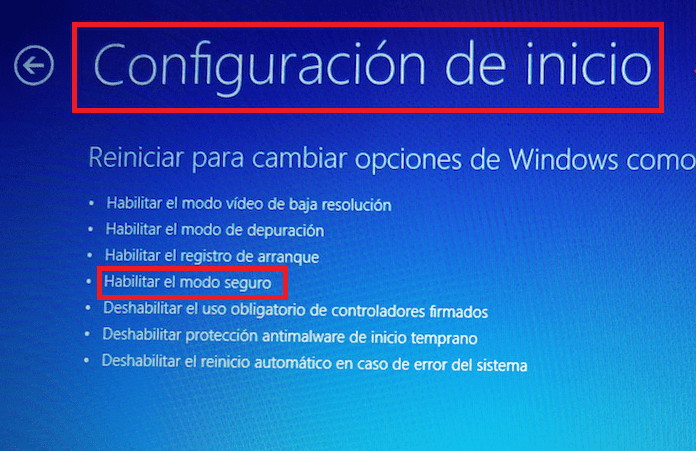
আমাদের যা করতে হবে তা হ'ল এটিতে বা কীবোর্ডে টিপুন যা এই বিকল্পটির সাথে সম্পর্কিত number এভাবে, আমরা নিরাপদ মোড ব্যবহার করে উইন্ডোজ 10 দিয়ে কম্পিউটার শুরু করতে সক্ষম হব। আপনি দেখতে পাচ্ছেন, এটি অ্যাক্সেস করার খুব সহজ এবং দ্রুত উপায়।